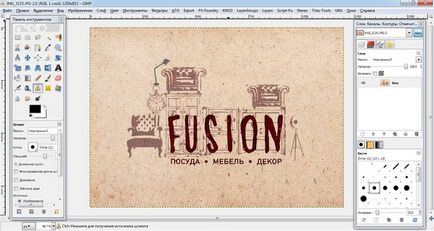
Uneori este necesar să tăiați o inscripție sau un obiect din imagine pentru a putea fi inserat în banner sau în altă imagine. Dacă marginile sunt vizibile clar, nu va fi frumos frumos. Prin urmare, este posibilă izolarea și umbra în formă liberă, iar apoi vom obține o imagine cu marginile transparente și neclintite.
Imediat este de remarcat faptul că trebuie să tăiem pentru ca imaginea să fie transparentă. De exemplu, formatul jpg nu acceptă transparența și, în schimb, va exista un fundal alb. Dar formatul png acceptă transparența. Chiar dacă am făcut o fotografie cu transparență, dar a fost salvată în jpg, nu a mai rămas nimic din transparență și toate straturile au fuzionat.
În cazul nostru, doar imagine jpg, deci va trebui să adăugați un strat.
Deschideți imaginea prin GIMP. Puteți descărca GIMP cu un pachet mare de extensii aici.
Acum trebuie să selectăm întreaga imagine și să o lipim pe un nou strat. Selectați instrumentul "selecție dreptunghiulară". Cu aceasta, selectați întreaga imagine. Apoi, faceți clic pe fila "editați", în care selectăm elementul "copie".
Acum trebuie să creați un strat nou și să lipiți imaginea copiată acolo. Pentru a crea un strat nou, utilizați butonul pentru a crea un strat sau faceți clic pe meniul gol din substratul Fundal cu butonul din dreapta și selectați opțiunea Creare strat. Dacă caseta de dialog solicită despre fundal, alegeți transparente.
După ce ați creat stratul, mergeți la fila "Editați", selectați "Lipire". Imaginea copiată urma să fie inserată. Acum trebuie să faceți clic pe ochi lângă layerul "Fundal", astfel încât să dezactivați afișarea acestuia. Dacă ați făcut totul corect, atunci ar trebui să aveți două sau trei straturi, stratul "fundal" ar trebui să fie dezactivat și imaginea ar trebui să fie afișată încă pe panza.
Acum trebuie să selectăm regiunea a cărei margine dorim să o facem translucidă și neclară. Selectați instrumentul "Selecție gratuită".
Dacă aveți un accent pe margini, încercați să selectați ceva dincolo de limitele imaginii sau selectați-l cu o selecție dreptunghiulară. Apoi, selectați regiunea.
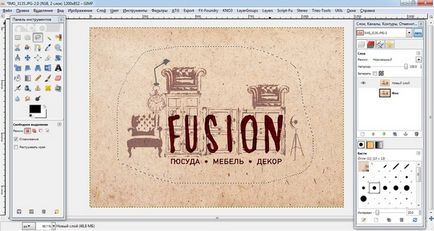
După ce am selectat zona, trebuie să mergem la fila "Selecție", apoi să selectezi "Feather". În caseta de dialog, specificați 127 de pixeli (pixeli). Dacă specificați mai mult, zona de estompare și neclaritatea va fi mărită. Faceți clic pe OK.

Acum trebuie să scoateți extra, să mergeți la fila "Selecție", să selectați "Invert" și să apăsați butonul de pe tastatura "Delete" sau "Del".

Materiale înrudite:
Articole similare
Trimiteți-le prietenilor: